विज्ञापन
यदि आप एंड्रॉइड पर मोबाइल स्क्रीनशॉट को एनोटेट करना चाहते हैं, तो आपके फोन में पहले से अंतर्निहित स्क्रीनशॉट अंकन विशेषताएं हो सकती हैं। जबकि सभी फोन में यह उपयोगी कार्यक्षमता नहीं है, आप आसानी से थर्ड-पार्टी ऐप्स का उपयोग करके इसे जोड़ सकते हैं।
आइए एंड्रॉइड पर फ़ोटो पर कैसे चिह्नित करें, और उन ऐप्स के बारे में बात करें जो आपको ऐसा करने में मदद कर सकते हैं। इनमें से कई प्रक्रियाएं स्क्रीन मास्टर नामक ऐप पर निर्भर करती हैं, इसलिए डाइविंग से पहले डाउनलोड करें।
डाउनलोड:स्क्रीन मास्टर (नि: शुल्क, उपलब्ध प्रीमियम संस्करण)
1. एंड्रॉइड पर एक छवि के कुछ भाग को कैसे हाइलाइट करें
स्क्रीन मास्टर एंड्रॉइड पर फोटो एनोटेट करना आसान बनाता है। एक Android स्क्रीनशॉट लें किसी भी Android फोन पर एक स्क्रीनशॉट लेने के लिए 5 सर्वश्रेष्ठ तरीकेहम आपको दिखाते हैं कि एंड्रॉइड पर स्क्रीनशॉट कैसे लें। अपने Android फ़ोन को कैप्चर करने के लिए डिफ़ॉल्ट शॉर्टकट और एप्लिकेशन के बीच चुनें। अधिक पढ़ें जिसे आप हाइलाइट करना चाहते हैं, उसके बाद टैप करें संपादित करें. नीचे के साथ, दाईं ओर स्क्रॉल करें जब तक कि आप न मिलें स्पॉटलाइट, फिर उस पर टैप करें।
एक आकृति खोजें जिसे आप नीचे की ओर हाइलाइट करने के लिए उपयोग करना चाहते हैं और उसे टैप करें। फिर, उस आकृति को खींचने के लिए आप अपनी उंगली को चारों ओर खींचें। यह एंड्रॉइड पर स्क्रीनशॉट में टेक्स्ट को हाइलाइट करने के सबसे आसान तरीकों में से एक है; ध्यान देने की आवश्यकता पर एक बॉक्स बनाएं, और ऐप इसे बाहर खड़ा कर देगा।
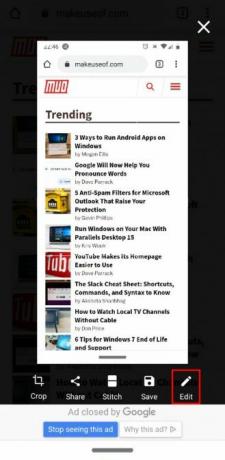
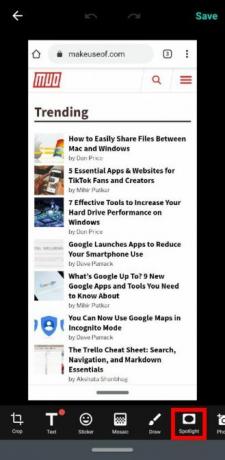
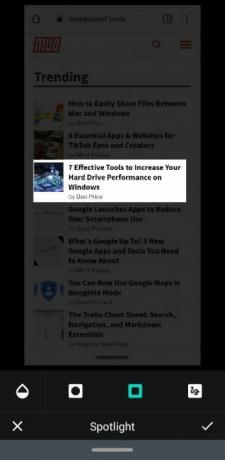
2. एंड्रॉइड पर स्क्रीनशॉट कैसे आकर्षित करें
यदि आप अगले सोच रहे हैं कि एंड्रॉइड में स्क्रीनशॉट कैसे खींचना है, तो स्क्रीन मास्टर के साथ रहना सबसे अच्छा है। हमें लगता है कि यह अपनी सादगी के कारण फ़ोटो एनोटेट करने के लिए सबसे अच्छे एंड्रॉइड ऐप में से एक है।
आपके द्वारा फ़ोटो लेने के बाद, पर टैप करें संपादित करें, फिर खींचना. फिर उस आकृति का चयन करें जिसका आप उपयोग करना चाहते हैं। यदि आप किसी चित्र पर किसी चीज़ को घेरने जा रहे हैं, तो वर्ग या वृत्त आकृति का चयन करें और उसे अपने फ़ोकस क्षेत्र के आसपास खींचें। अपनी बात मनवाने के लिए आप फ्रीहैंड ड्रॉइंग और एरो का भी इस्तेमाल कर सकते हैं।
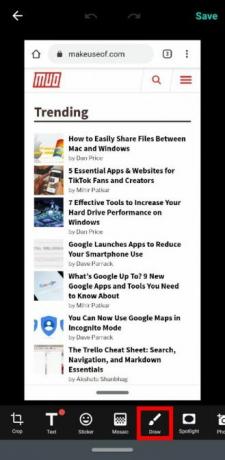
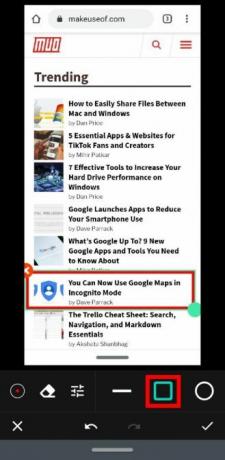
3. एंड्रॉइड पर एक छवि को पिक्सेल कैसे करें
स्क्रीन मास्टर साझा करने से पहले किसी छवि के तत्वों को भी बाधित कर सकता है। अपना स्क्रीनशॉट लें, फिर टैप करें संपादित करें. इसके बाद सेलेक्ट करें मौज़ेक.
यहां, आप अपने पिक्सेल को अनुकूलित करने के लिए कुछ सेटिंग्स पाएंगे। बाईं ओर स्थित डॉट फ़्रीफ़ॉर्म विकल्प के लिए ब्रश पक्ष को बदल देता है, जबकि पानी की छोटी बूंद धुंधला तीव्रता को बदल देती है। सेंसरिंग विधि को बदलने के लिए बॉक्स का उपयोग करें: बिसात पिक्सेल है, स्मीयर छवि धुंधली है, और दांतेदार छवि त्रिकोण है।
अंत में, चार कोनों वाला बॉक्स आपको किसी चीज़ को पिक्सलेट करने के लिए एक ब्लॉक निकालने देता है, और पॉइंटिंग फिंगर आपको फ़्रीफ़ॉर्म ड्रा करने देता है। यदि आप कोई गलती करते हैं, तो आप सेंसर से छुटकारा पाने के लिए इरेज़र का चयन कर सकते हैं।
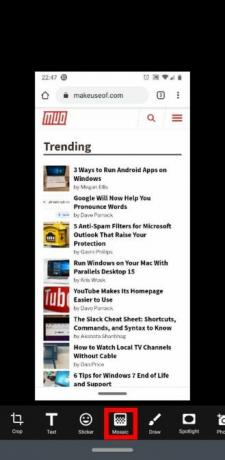
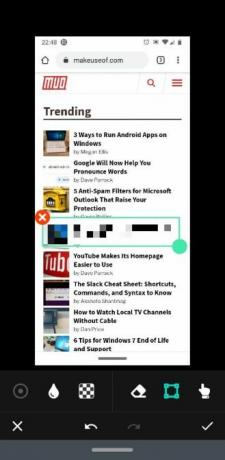
4. एंड्रॉइड पर स्क्रीनशॉट पर कैसे लिखें
अपनी छवियों में पाठ जोड़ने की आवश्यकता है? यह भी स्क्रीन मास्टर के साथ संभव है। बस छवि को कैप्चर करें, टैप करें संपादित करें, उसके बाद चुनो टेक्स्ट. हालाँकि, आपको जल्दी पता चलेगा कि पाठ विकल्प थोड़ा अल्पविकसित हैं; आपकी तस्वीरों में कुछ चमक जोड़ने के प्रस्ताव पर बहुत कम है!
इस प्रकार, हम टेक्स्ट के साथ छवियों को एनोटेट करने के लिए एक और ऐप, Pixlr की सलाह देते हैं। आप इसके साथ स्क्रीनशॉट नहीं ले सकते, इसलिए प्रारंभिक स्क्रीनशॉट बनाने के लिए स्क्रीन मास्टर का उपयोग करने के लिए स्वतंत्र महसूस करें। फिर Pixlr को बूट करें, टैप करें तस्वीरें, और उस छवि का चयन करें जिसे पाठ की आवश्यकता है। थपथपाएं टी आइकन इसके चारों ओर एक बॉक्स के साथ।
ऐप आपको अपना संदेश टाइप करने के लिए कहेगा। अपनी पसंद दर्ज करें और टैप करें आगे सबसे ऊपर-दाएं। अब आप फ़ॉन्ट, रंग और छायांकन को बदलकर पाठ को अनुकूलित कर सकते हैं। आप एक उंगली को स्वाइप करके टेक्स्ट को घुमा सकते हैं या दो उंगलियों से पिनिंग या विस्तार करके फ़ॉन्ट आकार बदल सकते हैं।
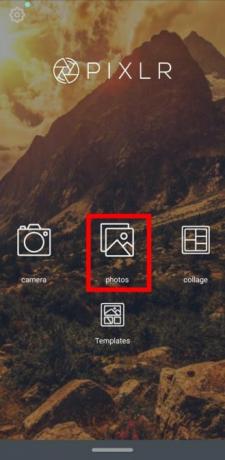
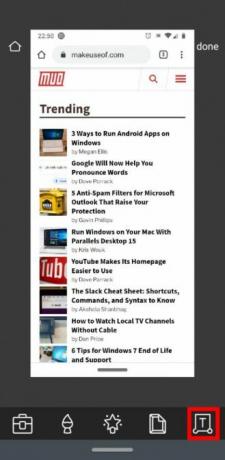
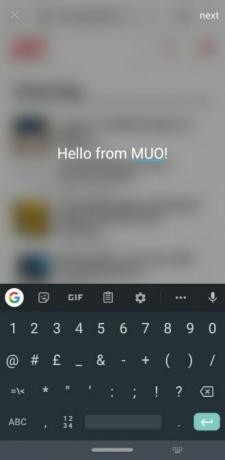

डाउनलोड:Pixlr (नि: शुल्क, में app खरीद उपलब्ध)
5. एंड्रॉइड पर कोलाज कैसे बनाएं
Pixlr एक फ्रेम में कई छवियों को सिलाई करने में भी शानदार है। यह कुछ ऐसा है जो स्क्रीन मास्टर प्रीमियम विकल्प के साथ भी नहीं कर सकता है।
ऐसा करने के लिए, ऐप खोलें और चुनें महाविद्यालय. यहां, छवि लाइब्रेरी से चार छवियां चुनें और डी पर क्लिक करेंएक. अब उन कोलाज डिज़ाइनों की विविधता से चुनें, जिन्हें आप उन छवियों को रखना चाहते हैं, जैसे कि साइड-बाय-साइड, टॉप-एंड-बॉटम, या पिक्चर-इन-पिक्चर। नीचे के उपकरण आपको कोलाज के समग्र स्वरूप को ट्विक करने देते हैं।
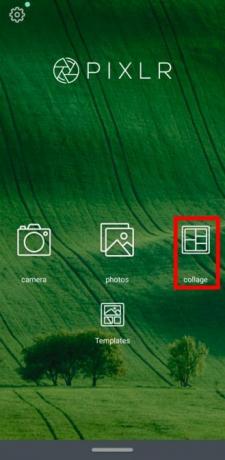

6. एंड्रॉइड पर लॉन्ग स्क्रीनशॉट कैसे बनाएं
स्क्रीन मास्टर में लंबे स्क्रीनशॉट उपलब्ध हैं। यह केवल प्रीमियम हुआ करता था, लेकिन लिखने के समय मुफ्त उपयोगकर्ताओं के लिए उपलब्ध है। एक लंबा स्क्रीनशॉट लेने के लिए, एक तस्वीर लें जैसे आप आमतौर पर करते हैं। सुनिश्चित करें कि आप पहली तस्वीर लेते हैं जहाँ आप लंबे स्क्रीनशॉट की शुरुआत करना चाहते हैं। फिर, टैप करें टांका बटन।
ऐप सिले हुए स्क्रीनशॉट क्रिएटर को लॉन्च करेगा। शीर्ष-दाईं ओर, आपको वह स्क्रीनशॉट दिखाई देगा जिसे आपने अभी-अभी लिया, न्यूनतम किया है। इस बीच, मुख्य स्क्रीन उस पृष्ठ को दिखाएगा जिसे आपने स्क्रीनशॉट लिया था।
एक लंबा स्क्रीनशॉट बनाने के लिए, मुख्य पृष्ठ को तब तक नीचे स्क्रॉल करें जब तक कि पृष्ठ का शीर्ष शीर्ष-दाएँ स्क्रीनशॉट के नीचे की तरह न दिखाई दे। फिर टैप करें प्लस आइकन इसे श्रृंखला में जोड़ने के लिए। पृष्ठ को तब तक जारी रखें जब तक आप समाप्त नहीं करते, तब टैप करें चेक अपने चयन की पुष्टि करने के लिए।
फिर आप उन सभी छवियों को देखेंगे, जिन्हें एक दूसरे के ऊपर रखा गया था। यहां, आप फ़ोटो को सिलाई करने, या टैप करने के लिए प्रत्येक डिवीजन के बगल में कैंची आइकन पर टैप कर सकते हैं ऑटो सिलाई बटन आपके लिए ऐप है।
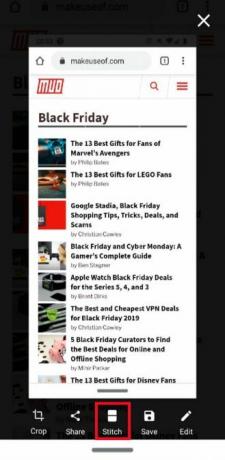
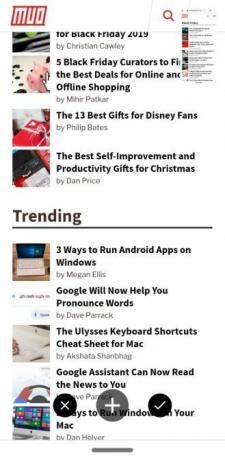
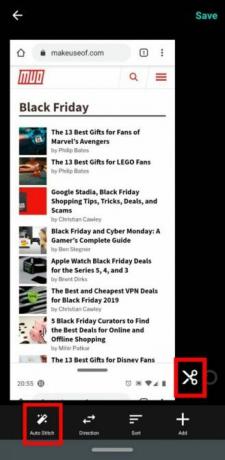
एक बार जब आप समाप्त कर लेते हैं, तो आपके पास एक अतिरिक्त-लंबा स्क्रीनशॉट होता है जो कई स्क्रीनशॉट पोस्ट करने की तुलना में बहुत अधिक स्वच्छ दिखता है। यदि आप इस स्क्रीनशॉट शैली को पसंद करते हैं, तो यह भी कोशिश कर रहा है स्क्रीनशॉट स्क्रॉल करने के लिए सबसे अच्छा मोबाइल ऐप्स Android और iOS पर स्क्रॉलिंग स्क्रीनशॉट के लिए 7 सर्वश्रेष्ठ ऐप्सअपने iPhone या Android डिवाइस पर स्क्रॉल स्क्रीनशॉट कैप्चर करने की आवश्यकता है? यहां आसानी से लंबे स्क्रीनशॉट बनाने के लिए 7 एप्लिकेशन हैं। अधिक पढ़ें . उन ऐप्स में से एक स्क्रीन मास्टर की तुलना में आपकी ज़रूरतों को बेहतर बना सकता है।
Android पर बेहतर चित्र ले रहा है
उन्हें संपादित करने के लिए आपको अपने कंप्यूटर पर स्क्रीनशॉट और चित्र अपलोड करने की आवश्यकता नहीं है; एंड्रॉइड ऐप इसे आपके लिए कर सकते हैं। अब आप जानते हैं कि एंड्रॉइड पर छवियों को एक साथ कैसे चिह्नित करें, धुंधला करें, और एक साथ सिलाई करें, और दो ऐप जो इतना सरल बनाते हैं।
क्या आप जानते हैं कि आप मोबाइल डिवाइस का उपयोग करके वीडियो पर भी काम कर सकते हैं? पर एक नज़र डालें सबसे अच्छा Android वीडियो संपादकों Android के लिए 10 सर्वश्रेष्ठ वीडियो संपादकAndroid के लिए सर्वश्रेष्ठ वीडियो संपादक की तलाश है? यहां Android उपयोगकर्ताओं के लिए सर्वश्रेष्ठ वीडियो संपादन एप्लिकेशन हैं। अधिक पढ़ें काम के लिए।
एक कंप्यूटर साइंस सभी चीजों की सुरक्षा के लिए गहरी लगन के साथ स्नातक है।


